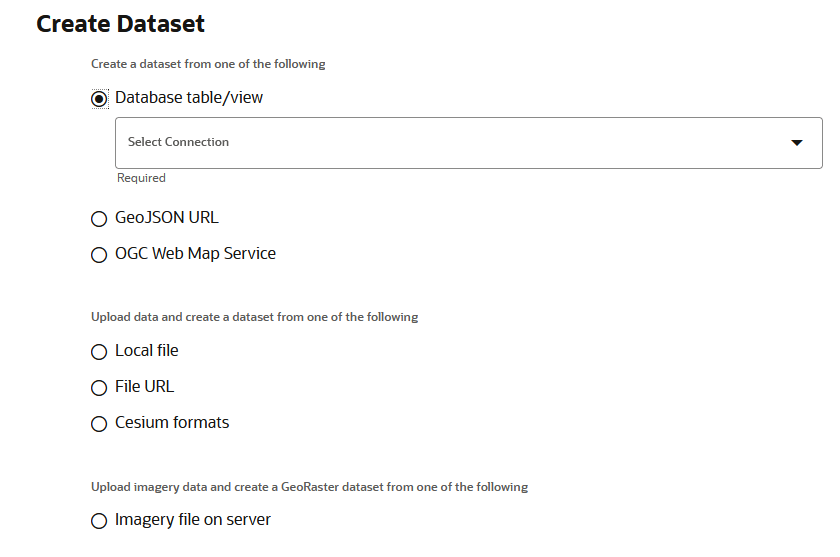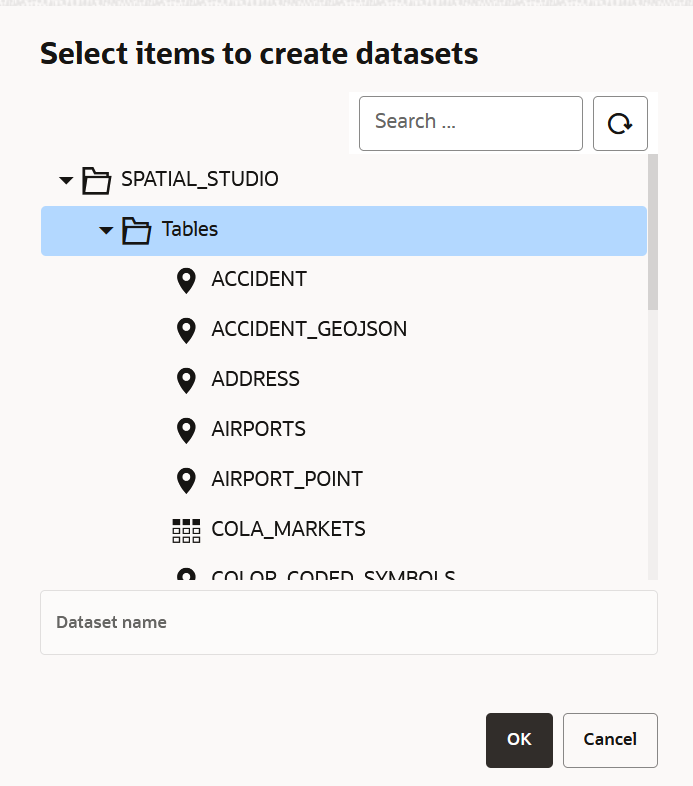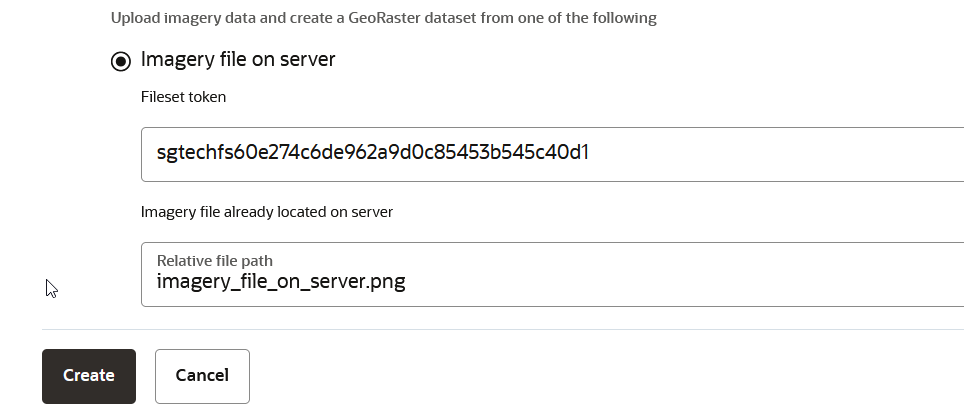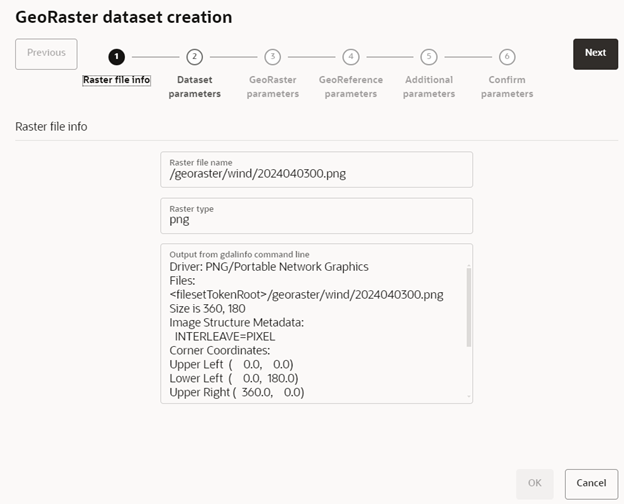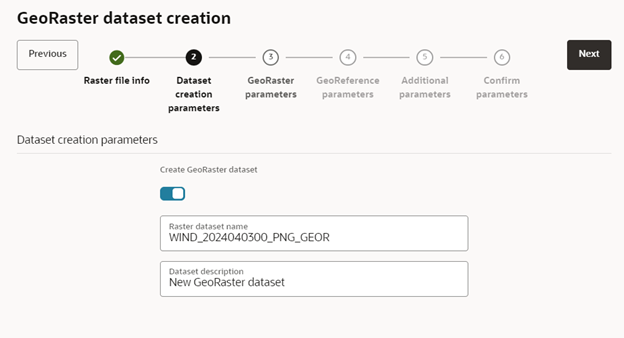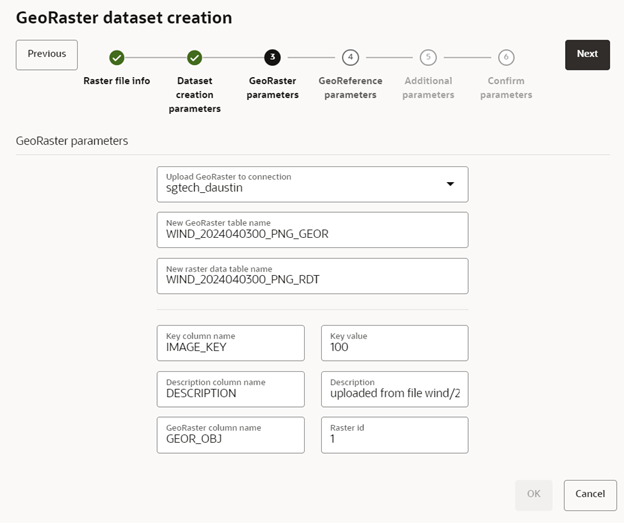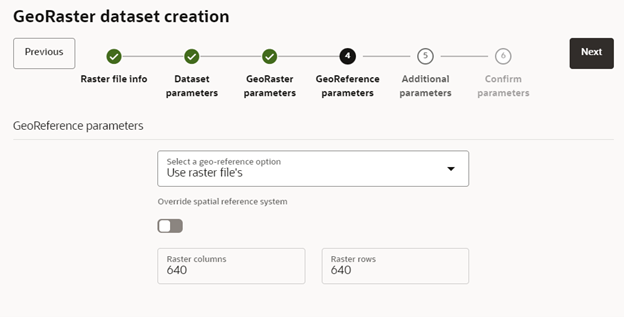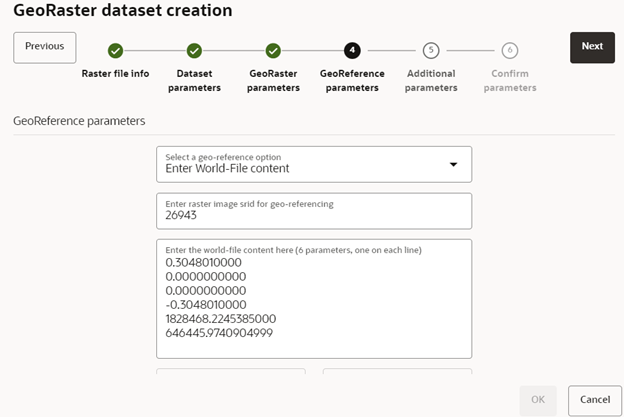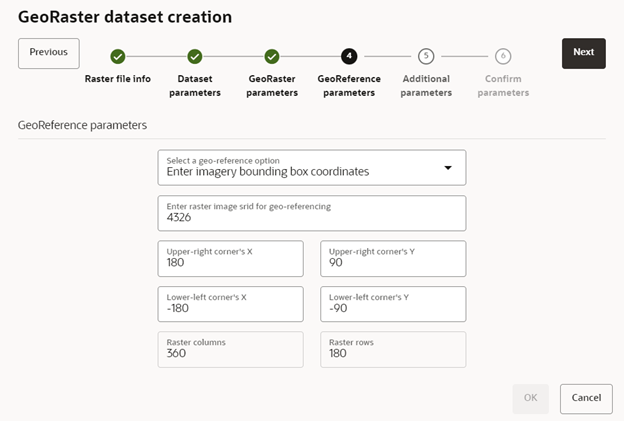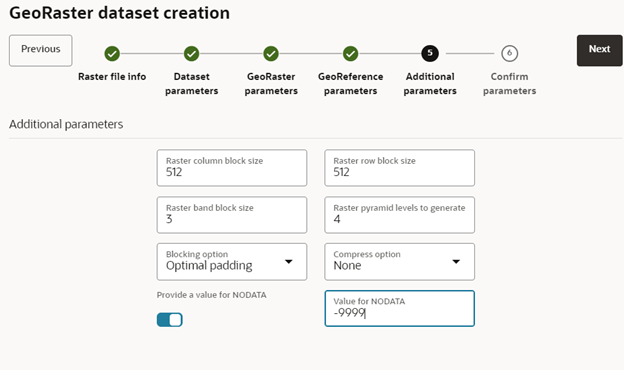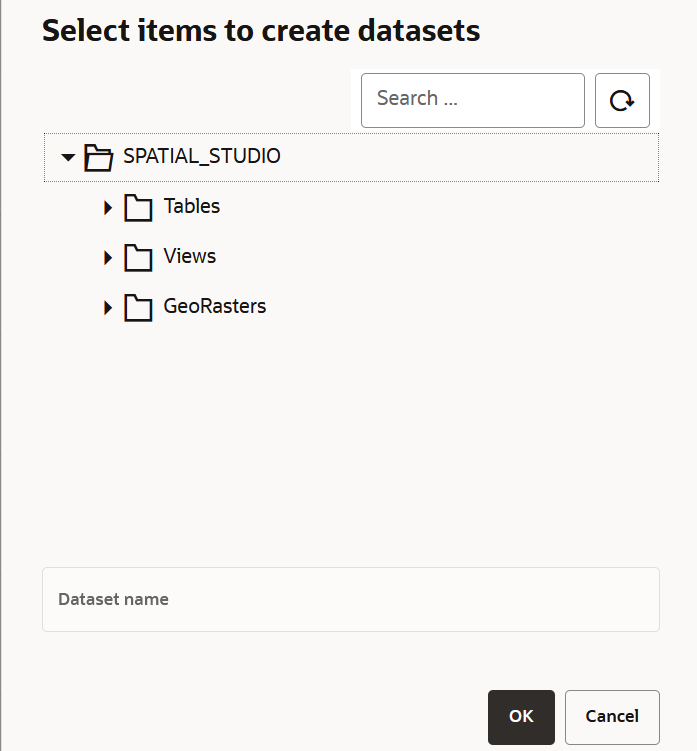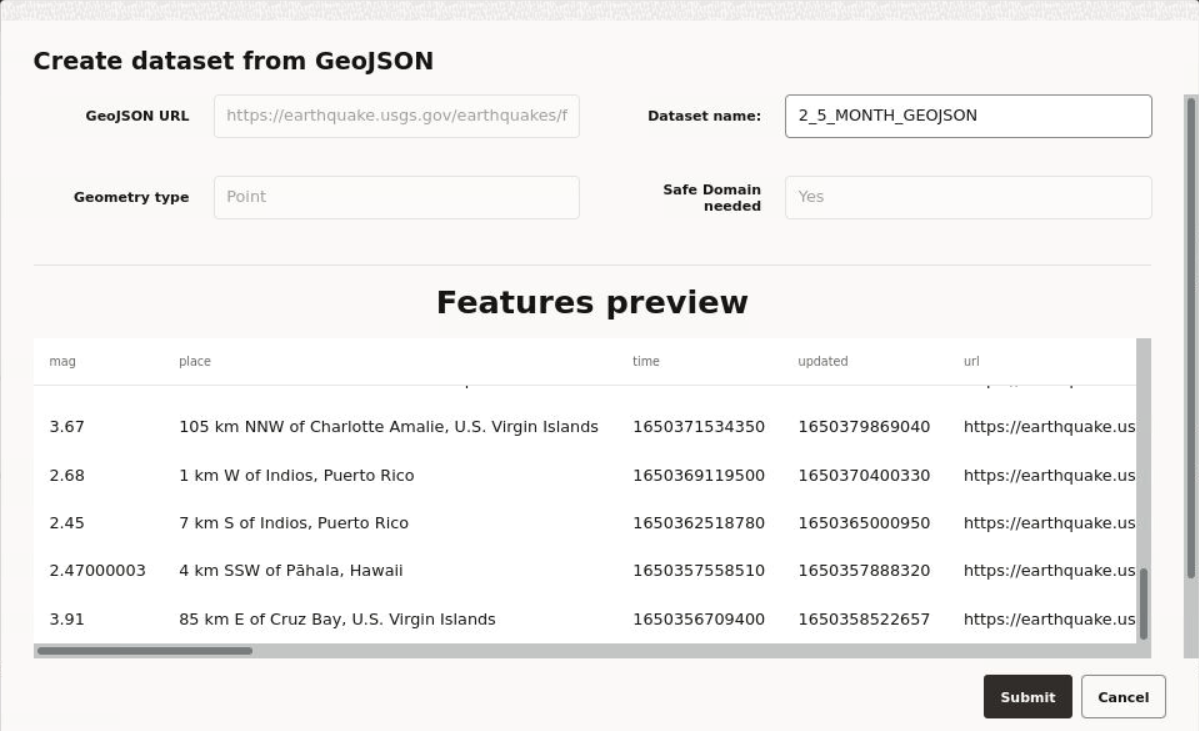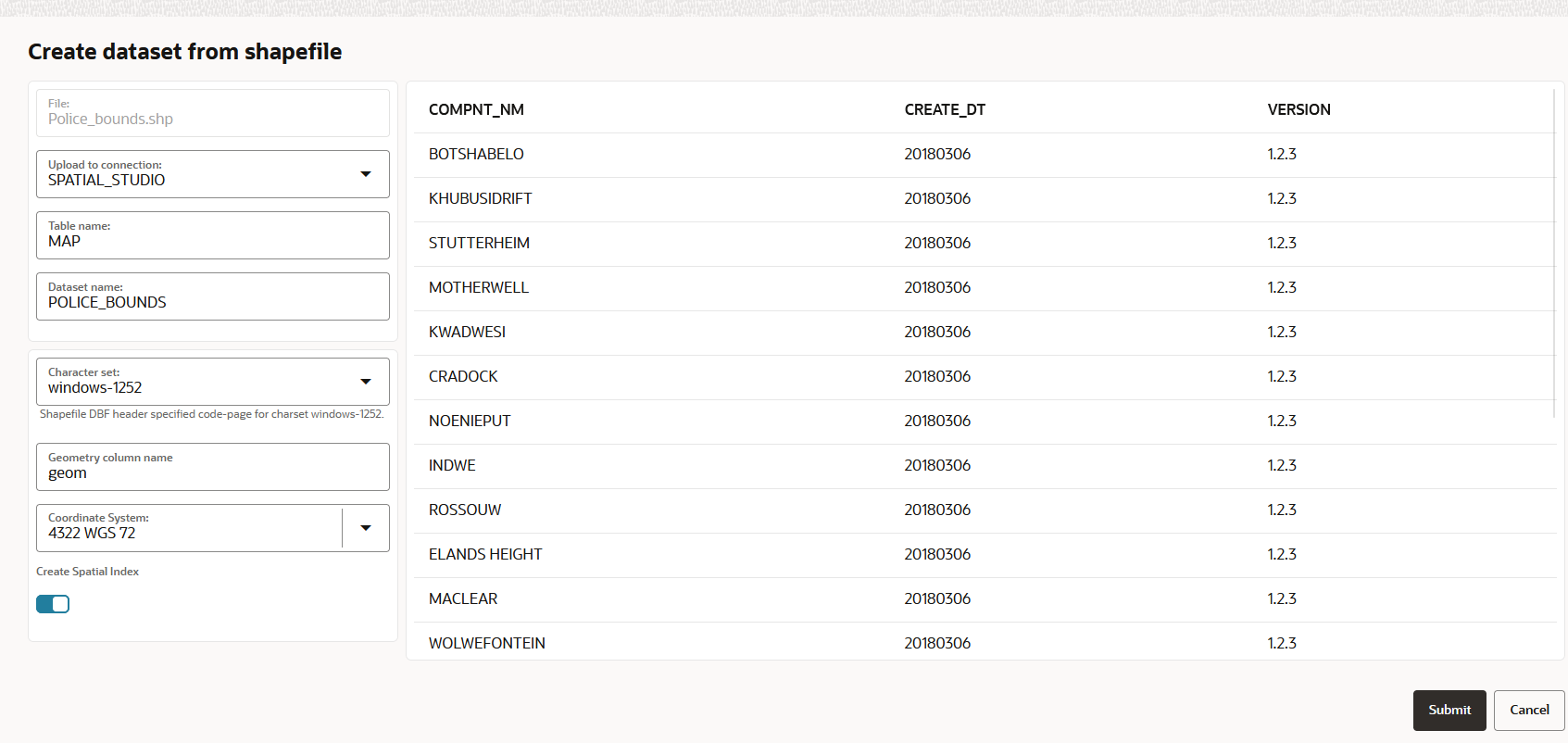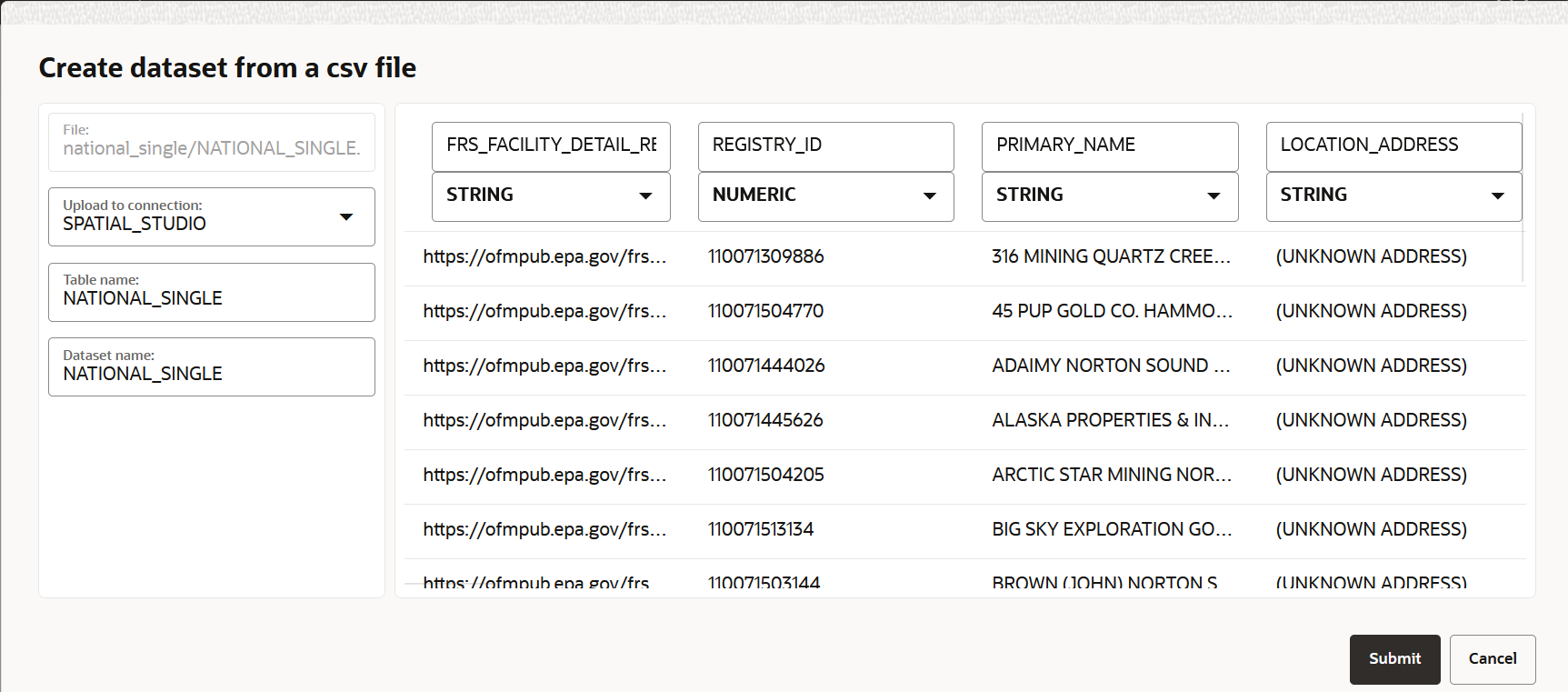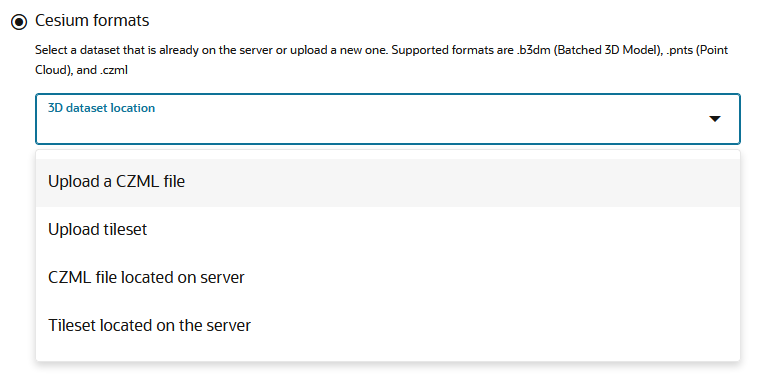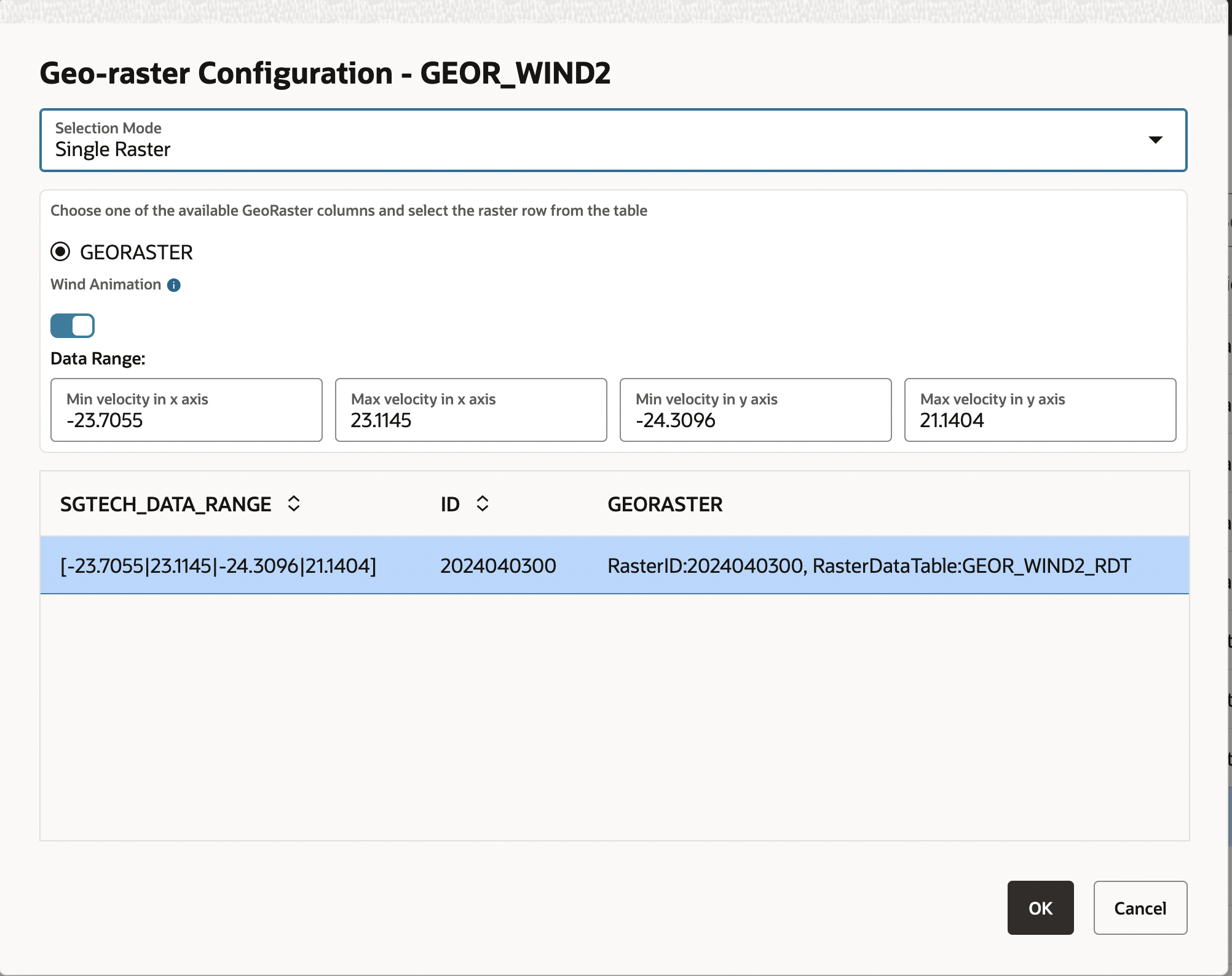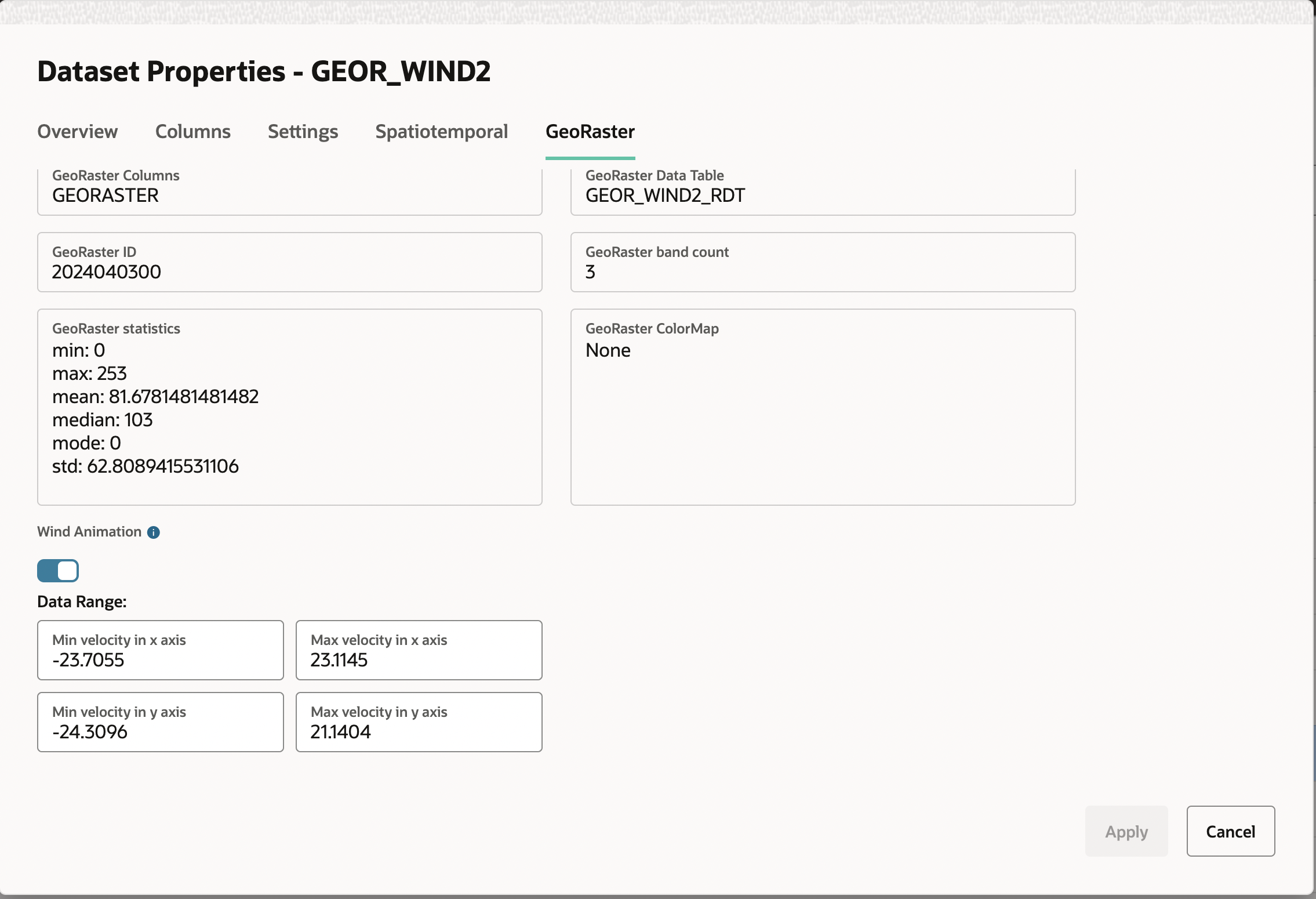3.6.1 「データセット」ページからのデータセットの作成について
Spatial Studioを使用すると、「データセット」ページから様々なタイプのデータセットを作成できます。
次の図に、データセットの作成でサポートされているオプションを示します:
前述の図に示すように、次のソースからデータセットを作成できます:
- データベース接続を使用するOracle Databaseの表またはビュー
- GeoJSON URLを指定して
- OGC Web Mapサービスを構成して
- Spatial Studioでサポートされている様々な形式のデータセット・ファイルをアップロードして
- 外部ファイルURLから直接地理空間データをインポートする方法
- 3D Tilesのタイルセットをインポートして
- Spatial Studioサーバーにイメージ・ファイルをアップロードして
次の各項では、サポートされているオプションを使用してデータセットを作成するステップについて詳しく説明します:
- データベースの表またはビューからのデータセットの作成
データベース接続を使用して、Oracle Database内の表およびビューからデータセットを作成できます。 - Oracle Spatial GeoRasterへのラスター・イメージのロード
Spatial Studioを使用して、リモート・センシング・イメージや数値標高モデルなどのラスター・データ・ファイルをOracle Spatial GeoRasterデータベースにアップロードできます。オプションで、このアップロードしたデータを使用してGeoRasterデータセットを作成できます。 - GeoRasterデータセットの作成
Spatial Studioを使用すると、GeoRaster データセットを作成できます。 - GeoJSON URLデータセットの作成
GeoJSON URLを指定することで、データセットを作成できます。 - OGC WMSデータセットの作成
Spatial Studioリリース22.3以降、外部OGC (Open Geospatial Consortium) WMS (Web Map Service)サービスからのGetMapレスポンスに基づいているデータセットを定義できます。 - ファイルのアップロードによるデータセットの作成
Spatial Studioでサポートされている形式でファイルをアップロードすることで、データセットを作成できます。 - ファイルURLを使用したデータセットの作成
データセットは、地理空間ファイルをホストする外部サーバーのURLを指定することで作成できます。 - Cesiumデータセットからのデータセットの作成
Spatial Studioでは、3DデータセットまたはCZMLファイルからデータセットを作成できることで、Cesiumマップ・ビジュアライゼーションがサポートされています。 - 風向きアニメーション・データセットの作成
マップで風速や動的流れをビジュアル化するために使用できる、風向きアニメーション・データセットを作成できます。 - 既存のGeoRasterデータセットに対する風向きアニメーションの有効化
既存のGeoRasterデータセットに対して風向きアニメーションを有効にできるのは、そのラスター・イメージが赤(R)チャネルと緑(G)チャネル(それぞれxとyの速度を表す)でエンコードされている場合のみです。
親トピック: Spatial Studioの「データセット」ページ
3.6.1.1 データベースの表またはビューからのデータセットの作成
データベース接続を使用して、Oracle Database内の表およびビューからデータセットを作成できます。
親トピック: 「データセット」ページからのデータセットの作成について
3.6.1.2 Oracle Spatial GeoRasterへのラスター・イメージのロード
Spatial Studioを使用して、リモート・センシング・イメージや数値標高モデルなどのラスター・データ・ファイルをOracle Spatial GeoRasterデータベースにアップロードできます。オプションで、このアップロードしたデータを使用してGeoRasterデータセットを作成できます。
Oracle GeoRaster機能の詳細は、『Spatial GeoRaster開発者ガイド』を参照してください。
ノート:
Oracle Spatial GeoRasterへのラスター・イメージのロードは、macOSにデプロイされたSpatial Studioではサポートされていません。Spatial Studioでは、地理空間イメージからOracle GeoRasterオブジェクトを作成するための、抽出、変換およびロード(ETL)プロセスに基づくウィザードが用意されています。
- Spatial Studioを使用したラスター・ファイルのアップロードのための前提条件
Oracle Databaseへのラスター・データのアップロードに必要な前提条件タスクについて学習します。 - GeoRasterデータセット作成ウィザードの使用
GeoRasterデータセット作成ウィザードを使用して、ラスター・イメージをOracle Spatial GeoRasterデータベースにアップロードできます。
親トピック: 「データセット」ページからのデータセットの作成について
3.6.1.2.1 Spatial Studioを使用したラスター・ファイルのアップロードのための前提条件
Oracle Databaseへのラスター・データのアップロードに必要な前提条件タスクについて学習します。
3.6.1.2.2 GeoRasterデータセット作成ウィザードの使用
GeoRasterデータセット作成ウィザードを使用して、ラスター・イメージをOracle Spatial GeoRasterデータベースにアップロードできます。
ラスター・ファイルをアップロードする前に、「Spatial Studioを使用したラスター・ファイルのアップロードのための前提条件」で示されている前提条件を満たしていることを確認してください。
3.6.1.3 GeoRasterデータセットの作成
Spatial Studioを使用すると、GeoRaster データセットを作成できます。
親トピック: 「データセット」ページからのデータセットの作成について
3.6.1.4 GeoJSON URLデータセットの作成
GeoJSON URLを指定することで、データセットを作成できます。
GeoJSON URLデータセットを作成する前に、次の点に注意することが重要です。
- GeoJSON URLベースのデータセットは、ソースURLから直接そのデータにアクセスします。このデータセットにSpatial Studioで管理されるデータベース表はありません。
- GeoJSON URLベースのデータセットは、空間分析をサポートしていません。
- GeoJSON URLベースのデータセットは、同じアップロード・サイズ制限または100MBのいずれか小さい方が適用されます。
- GeoJSON URLがCORS (Cross-Origin Resource Sharing)をサポートしていない場合、Spatial Studioは、GeoJSON URLデータをリクエストしているブラウザに対してプロキシとして機能します。
親トピック: 「データセット」ページからのデータセットの作成について
3.6.1.5 OGC WMSデータセットの作成
Spatial Studioリリース22.3以降、外部OGC (Open Geospatial Consortium) WMS (Web Map Service)サービスからのGetMapレスポンスに基づいているデータセットを定義できます。
3.6.1.6 ファイルのアップロードによるデータセットの作成
Spatial Studioでサポートされている形式でファイルをアップロードすることで、データセットを作成できます。
- Excelファイル
- シェイプファイル
- GeoJSONファイル
- CSVファイル
- KMLファイル
また、次の点にも注意してください。
- ExcelまたはCSVファイルのWKTまたはGeoJSONジオメトリ・テキスト値がサポートされています。
WKTテキスト値を含むファイルをアップロードする場合は、測地座標(経度および緯度)を表すWKT文字列のみがサポートされます。
- GeoJSONファイルでは、3次元座標がサポートされています。
- シェイプファイルのアップロード
シェイプファイルをアップロードすると、データセットを作成できます。
親トピック: 「データセット」ページからのデータセットの作成について
3.6.1.6.1 シェイプファイルのアップロード
シェイプファイルをアップロードすると、データセットを作成できます。
.shp: ジオメトリ・データを格納します.shx: ジオメトリの索引を格納します.dbf: ジオメトリ・フィーチャの属性情報を格納します.prj: 座標系情報を格納します.cpg: 使用する文字セットを指定します
親トピック: ファイルのアップロードによるデータセットの作成
3.6.1.7 ファイルURLを使用したデータセットの作成
データセットは、地理空間ファイルをホストする外部サーバーのURLを指定することで作成できます。
親トピック: 「データセット」ページからのデータセットの作成について
3.6.1.8 Cesiumデータセットからのデータセットの作成
Spatial Studioでは、3DデータセットまたはCZMLファイルからデータセットを作成できることで、Cesiumマップ・ビジュアライゼーションがサポートされています。
親トピック: 「データセット」ページからのデータセットの作成について
3.6.1.9 風向きアニメーション・データセットの作成
マップで風速や動的流れをビジュアル化するために使用できる、風向きアニメーション・データセットを作成できます。
- ベース風向きイメージが生成されている。例については、「NOAAデータセットからのベース風向きイメージの生成」を参照してください。
- 生成されたベース風向きイメージは、GeoRasterとしてOracle Databaseにロードされます。詳細は、「GeoRasterデータセット作成ウィザードの使用」を参照してください。
次のステップを実行して、風向きアニメーション・データセットを作成します:
関連トピック
親トピック: 「データセット」ページからのデータセットの作成について
3.6.1.10 既存のGeoRasterデータセットに対する風向きアニメーションの有効化
既存のGeoRasterデータセットに対して風向きアニメーションを有効にできるのは、そのラスター・イメージが赤(R)チャネルと緑(G)チャネル(それぞれxとyの速度を表す)でエンコードされている場合のみです。
関連トピック
親トピック: 「データセット」ページからのデータセットの作成について